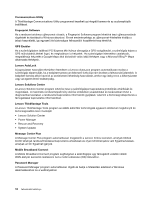Lenovo ThinkPad W530 (Hungarian) User Guide - Page 33
ThinkVantage technológiák és szoftver
 |
View all Lenovo ThinkPad W530 manuals
Add to My Manuals
Save this manual to your list of manuals |
Page 33 highlights
Megjegyzés: Töltés során az akkumulátornak legalább 10 °C hőmérsékletűnek (50 °F) kell lennie. • Relatív páratartalom: - Működés során: 8−80% - Tárolási: 5-95% Ha lehetséges, jól szellőző, száraz és közvetlen napsugárzástól védett helyre tegye a számítógépet. Tartsa távol a számítógéptől az elektromos berendezéseket, például az elektromos ventilátort, rádiót, légkondicionálót és mikrohullámú sütőt, mivel az ilyen berendezések által gerjesztett erős mágneses mezők tönkretehetik a monitort és a merevlemez-meghajtón tárolt adatokat. Ne tegyen semmilyen italt sem a számítógép fölé vagy mögé, sem a csatlakoztatott eszközökre. Ha a folyadék ráömlik vagy belefolyik a számítógépbe vagy a csatlakoztatott eszközre, rövidzár vagy más egyéb meghibásodás következhet be. Ne egyen és ne dohányozzon a billentyűzet felett. A billentyűzetre hulló darabok meghibásodást okozhatnak. ThinkVantage technológiák és szoftver A ThinkVantage Technologies és néhány egyéb szoftverprogram előre telepítve van a számítógépére, amelyek elősegítik az egyszerűbb és biztonságosabb munkavégzést. A ThinkVantage technológiákról és egyéb, a Lenovo által nyújtott megoldásokról a következő webhelyen talál részletes információkat: http://www.lenovo.com/support. ThinkVantage alkalmazások elérése Windows 7 operációs rendszeren Windows 7 operációs rendszer használata esetén a Lenovo ThinkVantage Tools alkalmazásból vagy a Vezérlőpultból érheti el a ThinkVantage alkalmazásokat. Alkalmazások elérése a Lenovo ThinkVantage Tools programból Az alkalmazások eléréséhez a Lenovo ThinkVantage Tools programból kattintson a Start ➙ Minden program ➙ Lenovo ThinkVantage Tools elemekre. Az alkalmazás eléréséhez ezután kattintson duplán az alkalmazás ikonjára. Megjegyzés: Ha egy alkalmazás ikonja szürkén jelenik meg a Lenovo ThinkVantage Tools alkalmazás navigációs ablakában, akkor ez azt jelenti, hogy manuálisan kell telepítenie a programot. Az alkalmazás manuális telepítéséhez kattintson duplán az alkalmazás ikonjára. Ezután kövesse a képernyőn megjelenő utasításokat. A telepítési folyamat befejezése után az alkalmazás ikonja aktívvá válik. 1. táblázat Alkalmazások a Lenovo ThinkVantage Tools programban Alkalmazás Ikon neve Access Connections™ Internetkapcsolat Active Protection System™ Légzsák Client Security Solution Továbbfejlesztett biztonság Communications Utility Webes konferencia Fingerprint Software Ujjlenyomat-olvasó GPS Enabler GPS Lenovo Solution Center Rendszerállapot és diagnosztika 1. fejezet . Termék áttekintése 15